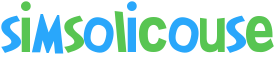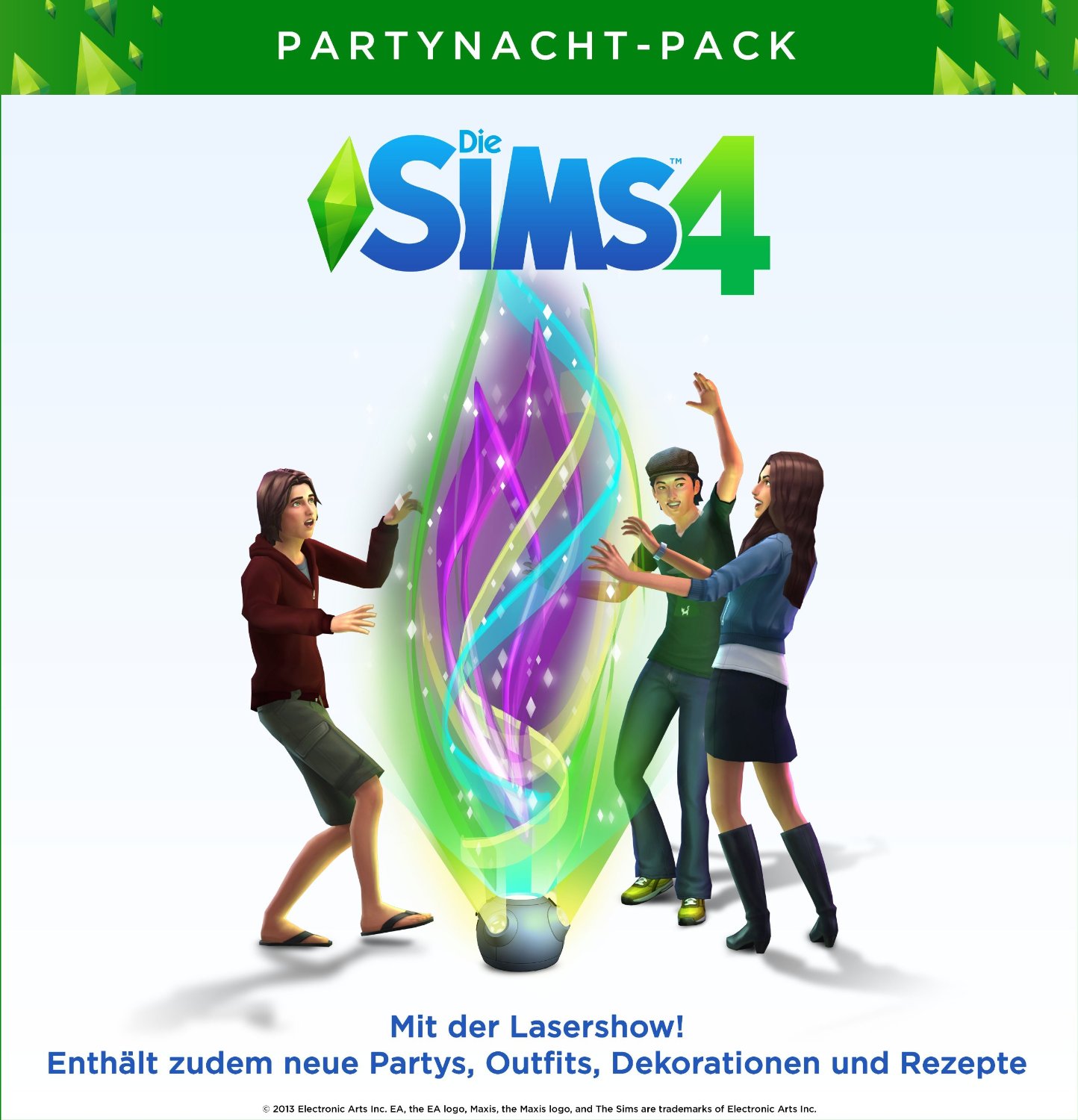Welche Vorteile bringt der Modmanager?
- Man kann Mods deaktivieren ohne sie löschen zu müssen.
- Man kann mehre Mods zugleich aktivieren oder deaktivieren.
- Um einen oder mehre Mod(s) ins Spiel zu bringen kann man den Mod einfach ins Programm schieben (drag and drop)
- Man kann leicht Unterordner erstellen
- Zeigt an ob es sich um eine .package Datei oder um einen script Mod handelt
- Erkennt automatisch ob es sich um eine .package Datei oder um einen script Mod handelt und installiert ihn automatisch richtig
… und alles ohne den Mod Ordner aufzurufen
Wo kann ich den Modmanager downloaden?
Den Mod Manager gibt es bei modthesims. Um ihn runterzuladen braucht ihr einen Account. Wenn ihr einen habt, geht einfach auf diese Seite. (Text anklicken)
Wie installiere ich den Modmanager?
Ladet euch die Datei herunter und entzippt die Datei an einen belibiegen Ort, z.B den Desktop. Danach startet ihr per Doppelklick das Installationsprogramm. Zuerst seht ihr den Startbildschirm, klickt einfach auf Next um fortzufahren
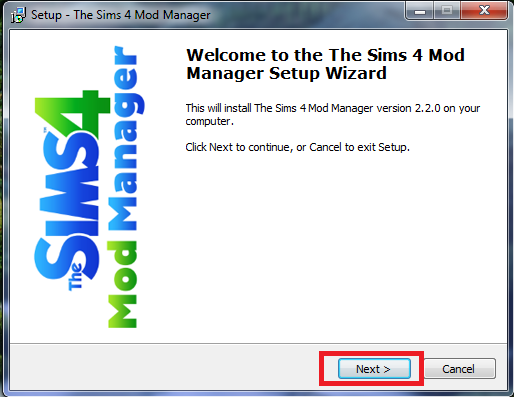 Danach bestätigt die Lizenzvereinbarung und drückt auf next
Danach bestätigt die Lizenzvereinbarung und drückt auf next
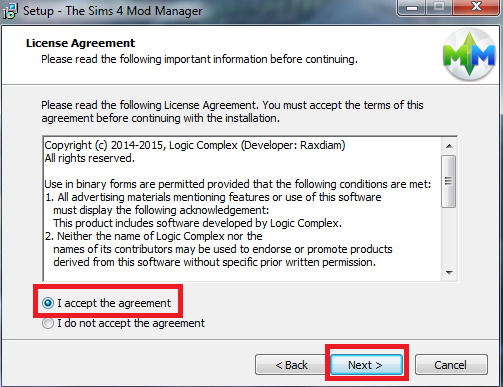 Danach sucht euch den Ordner aus der, in dem Modmanager installiert werden soll. Ihr könnt aber ohne Probleme den vorausgewählten Ordner nehmen. Drückt danach auf next um fortzufahren.
Danach sucht euch den Ordner aus der, in dem Modmanager installiert werden soll. Ihr könnt aber ohne Probleme den vorausgewählten Ordner nehmen. Drückt danach auf next um fortzufahren.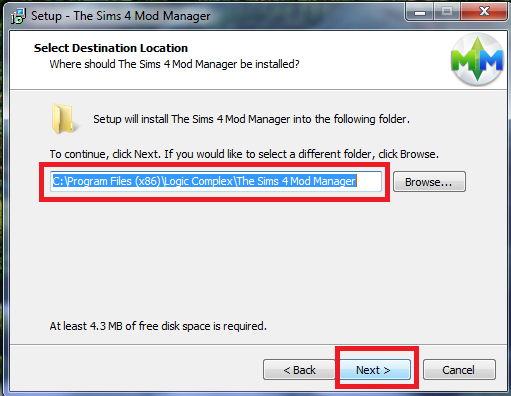 Wählt einen Ordner für den Startmenu shortcut, lasst den ausgewählten Ordner oder setz ein Häckchen bei „Don’t Creat a start Menu Folder“ wenn ihr kein Startmenü Shortcut erstellen wollt.Danach klickt einfach auf Next.
Wählt einen Ordner für den Startmenu shortcut, lasst den ausgewählten Ordner oder setz ein Häckchen bei „Don’t Creat a start Menu Folder“ wenn ihr kein Startmenü Shortcut erstellen wollt.Danach klickt einfach auf Next.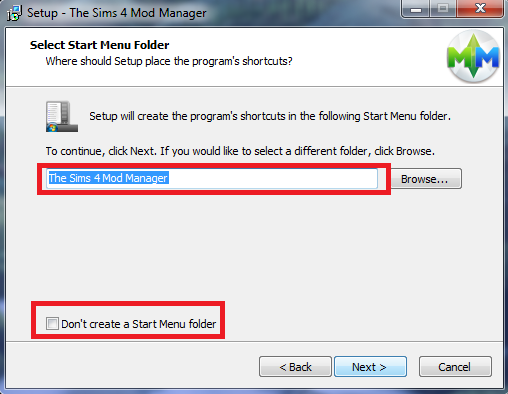 Klickt einfach auf install um das Programm zu instalieren :
Klickt einfach auf install um das Programm zu instalieren :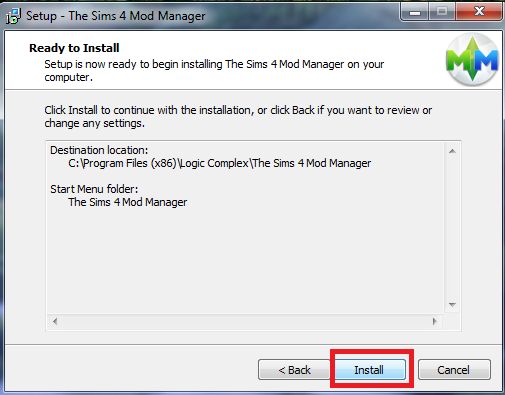 Zm Schluss wählt Finish um die Installation abzuschließen.
Zm Schluss wählt Finish um die Installation abzuschließen.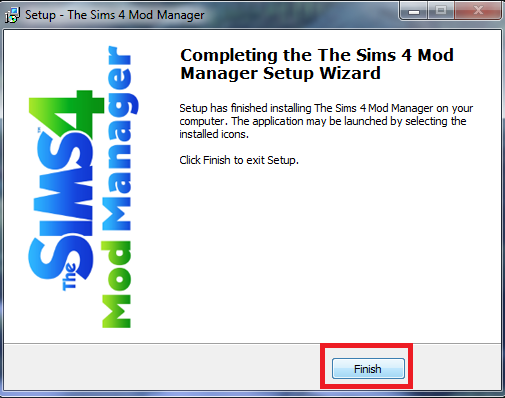
Ist der richtige Sim Ordner ausgewählt?
Stellt am Anfang sicher, dass der richtige Sims Ordner ausgewählt ist. Der richtige Ordnerpfad ist üblicherweise „Eigene DokumenteElectronic ArtsSims 4“. Nachdem ihr das Programm gestartet habt klickt auf Chance Settings
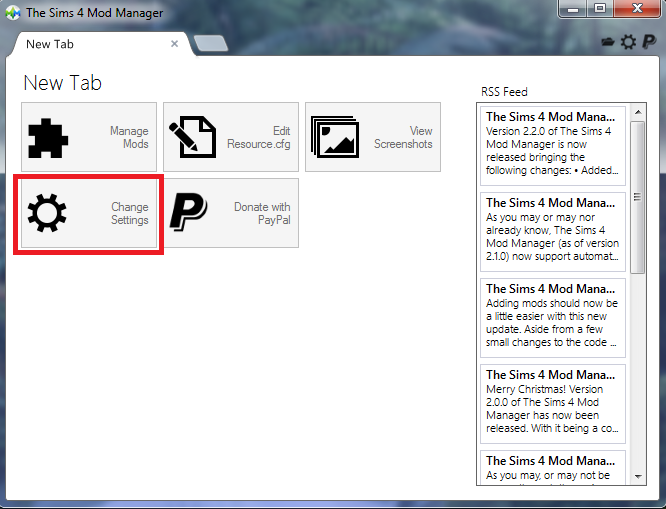
Stellt danach sicher, ob dein Sim Ordner mit dem ausgewählten Ordner übereinstimmt. Normalerweise müsste der Ordner aber richtig ausgewählt worden sein.
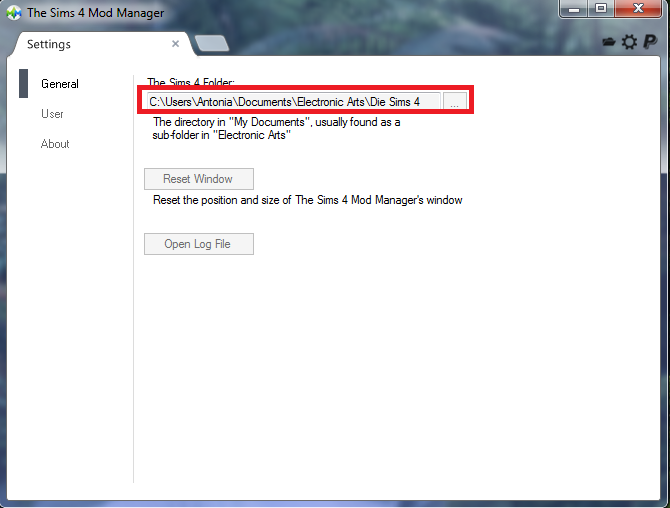
Wie füge ich Mods hinzu?
Ladet euch einen gewünschten Mod herunter. In unserem Fall ist es der Fast Gardening Mod. Falls ihr verschiedene Mods anschauen wollt, klickt einfach hier. Ladet den Mod herunter indem ihr auf den Mod klickt oder rechts klickt und „Link speichern unter…“ wählt. Ich speichere sie gerne erstmals am Desktop. Nachdem ihr den Mod in den Mod Manager hinzugefügt habt, könnt ihr die Datei vom Desktop wieder löschen.
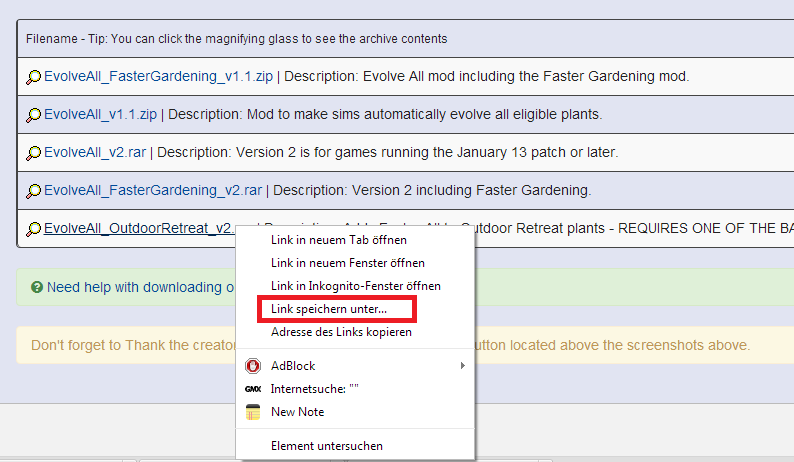
Es gibt zwei Wege wie ihr den Mod in den Mod Manager einfügt.
Drag and Drop
Wählt den Mod einfach aus und zieht ihn in das Programm.
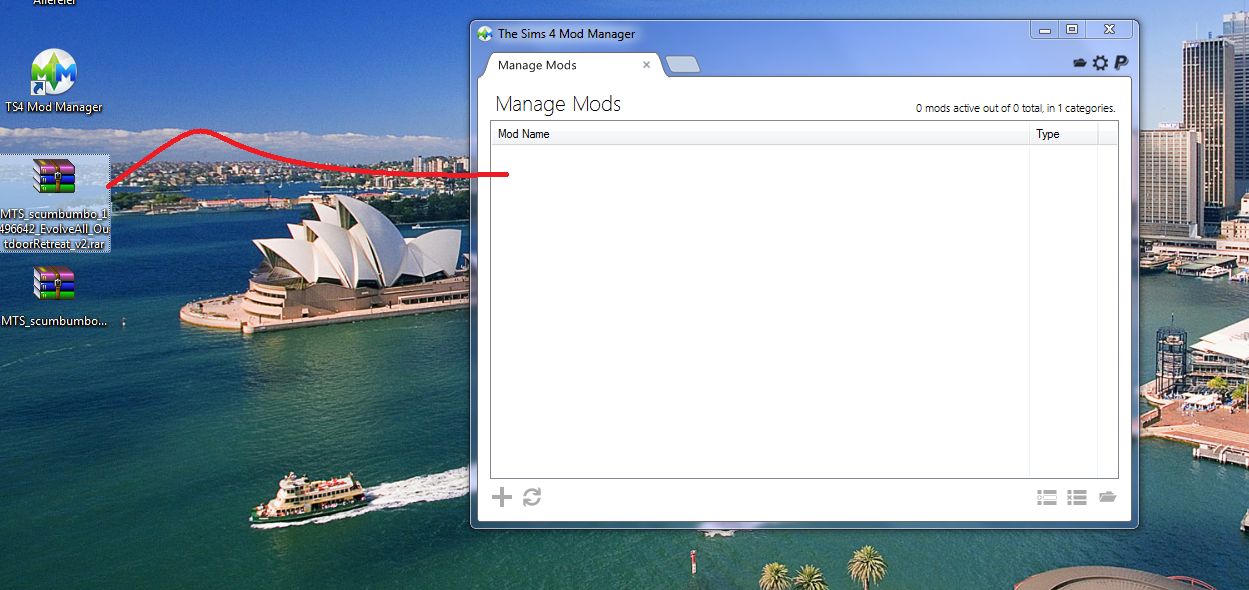
Danach wählt einfach den gewünschten Ordner aus indem der Mod soll. Wenn ihr noch keinen erstellt habt, gibt es nur einen „Main“. Klickt danach auf OK.
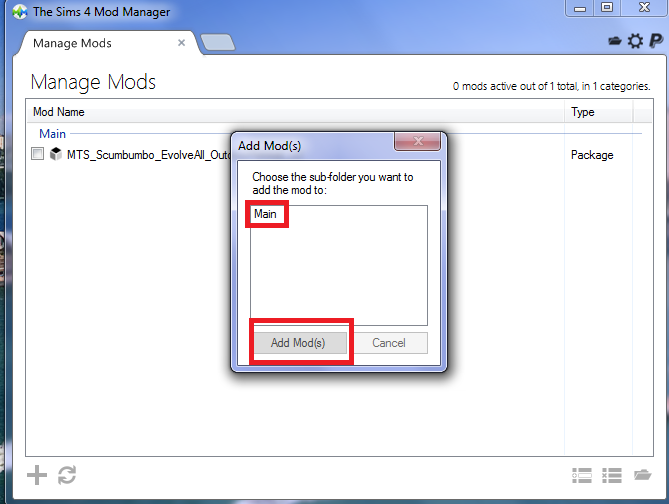
manuelles hinzufügen
Um einen Mod in den Modmanager einzufügen dann klickt im Modmanager auf das + Symbol und wählt den gewünschten Mod aus.
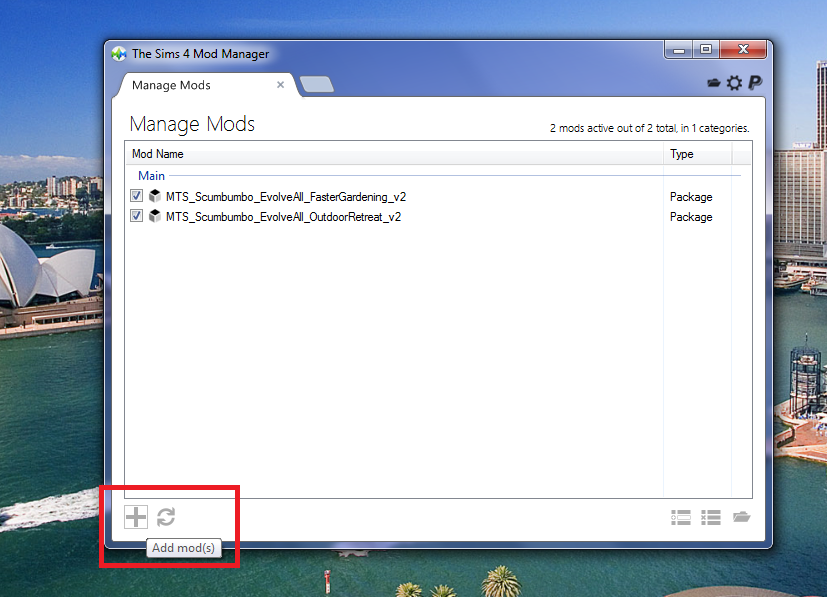
Wie aktiviere/deaktiviere ich Mods?
Um einen Mod zu aktivieren setzt entweder ein Häckchen neben dem Mod :
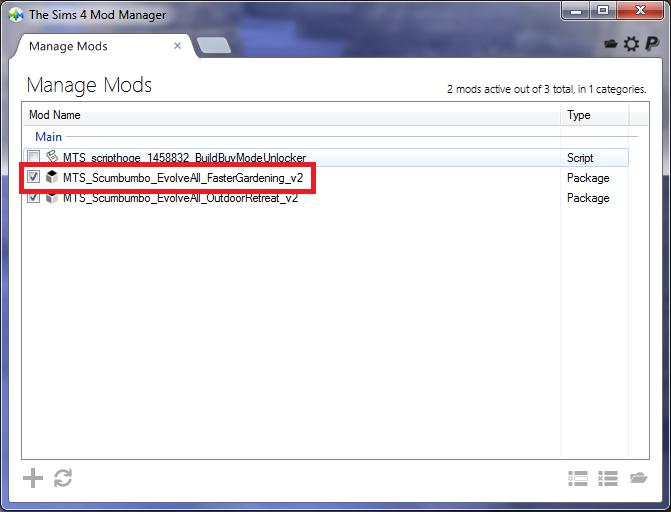
oder wählt den Mod aus und klickt auf das Symbol um den Mod zu aktivieren :
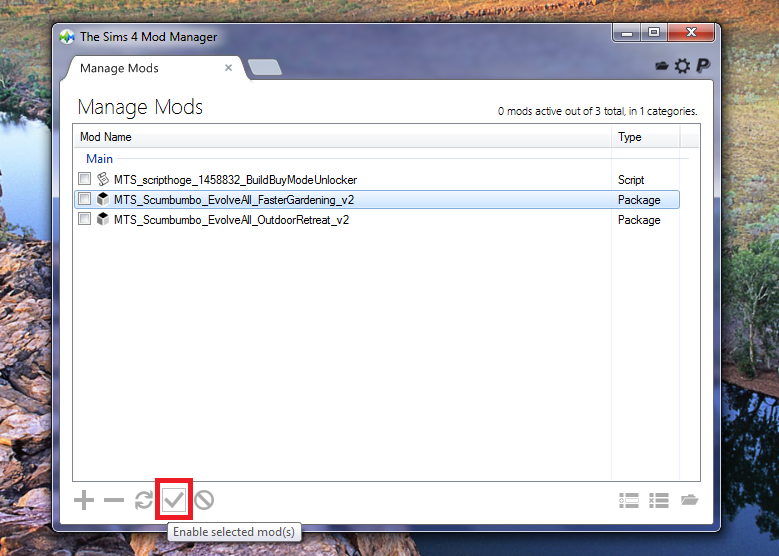
Alternativ könnt ihr auch den Hotkey verwenden : Strg + E
Um einen Mod zu deaktivieren entfernt entweder das Häckchen oder klickt auf das Symbol :
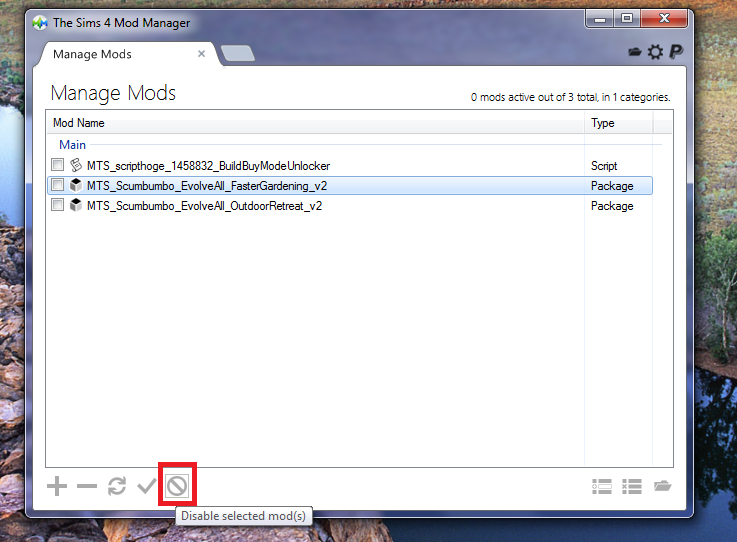
Alternativ könnt ihr auch den Hotkey Strg + D verwenden.
Wie entferne ich Mods?
Um einen Mod dauerhaft zu entfernen wählt den Mod aus und klickt auf das – Symbol.
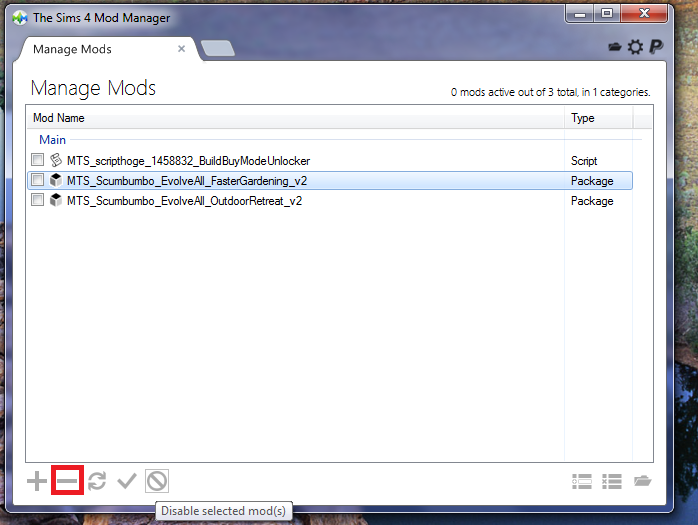
Wie erstelle ich Ordner und verschiebe Mods?
Im Modmanager kann man leicht Ordner erstellen um die Mods übersichtlich zu organisieren. Dafür klickt einfach auf das Symbol:
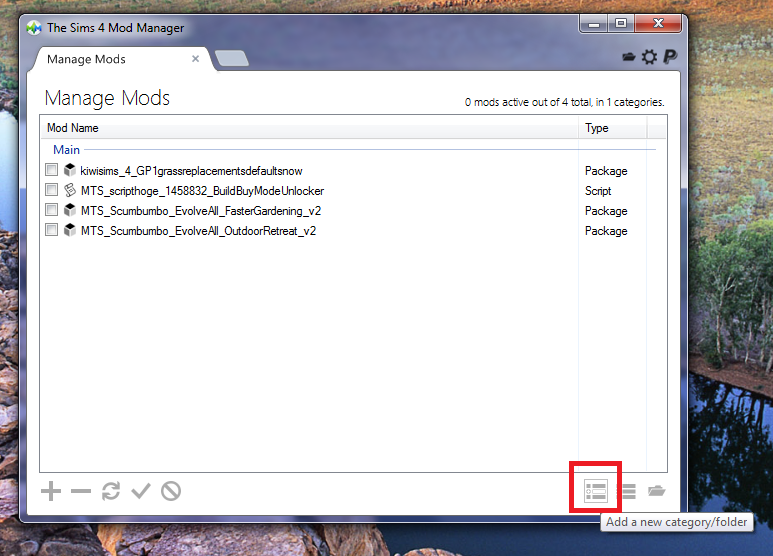
Danach gebt den gewünschten Namen ein :
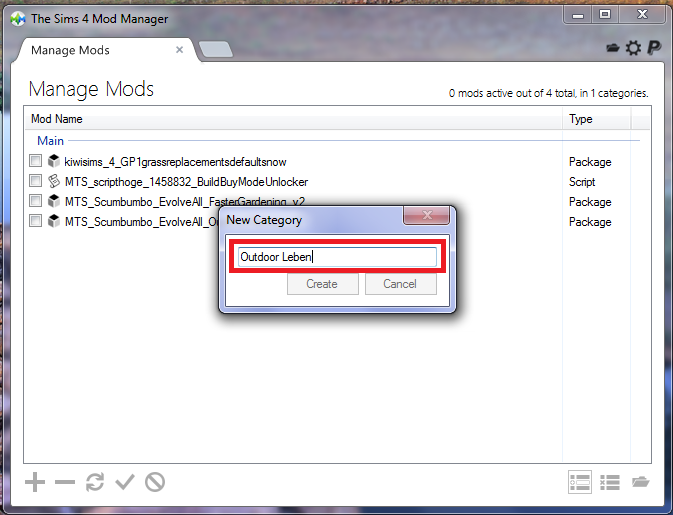
Um einen Mod in einen Ordner zu verschieben klickt mit der rechten Maustaste auf den Mod und wählt Move to aus.
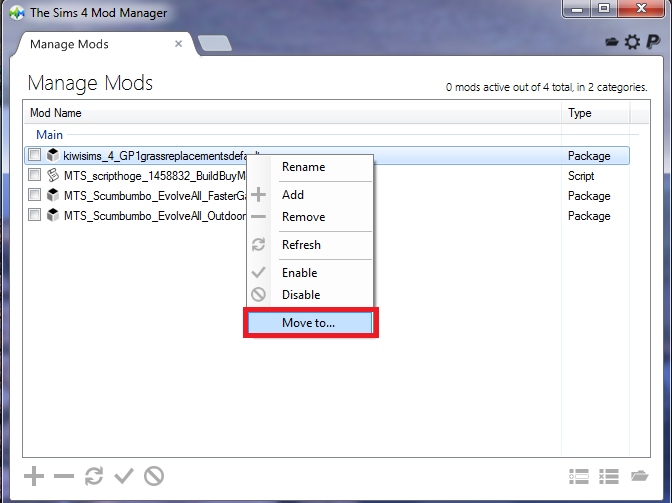
Wählt anschließend den Ordner aus und klickt Move Mod(s)
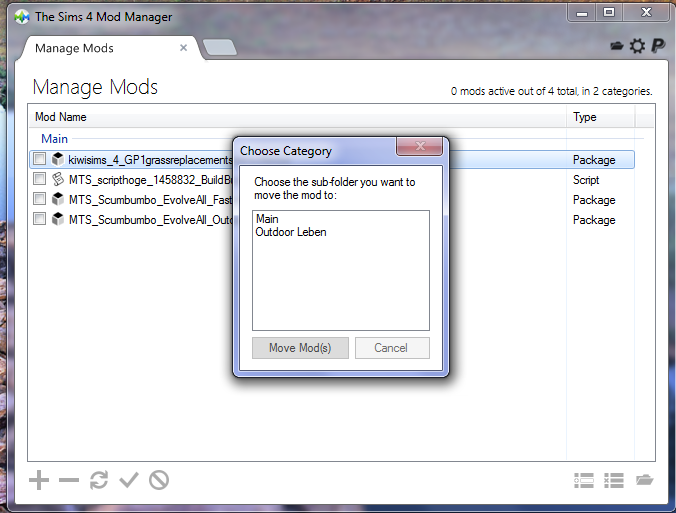 Hier könnt ihr die verschiedenen Sims 4 Versionen auf Amazon ansehen
Hier könnt ihr die verschiedenen Sims 4 Versionen auf Amazon ansehen Schaut euch hier die Gaming Angebote von Amazon an.